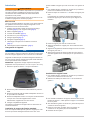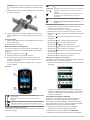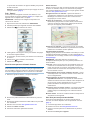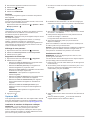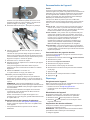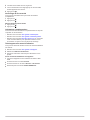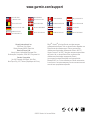Garmin Edge® 810 Manuel utilisateur
- Catégorie
- Accessoires de vélo
- Taper
- Manuel utilisateur
Ce manuel convient également à

Edge
®
810
Manuel de démarrage rapide
Novembre 2012 190-01510-50_0A Imprimé à Taïwan

Introduction
AVERTISSEMENT
Consultez le guide Informations importantes sur le produit et la
sécurité inclus dans l'emballage du produit pour prendre
connaissance des avertissements et autres informations
importantes sur le produit.
Consultez toujours votre médecin avant de commencer ou de
modifier tout programme d'exercice physique.
Mise en route
Lors de la première utilisation du produit, vous devrez effectuer
les opérations suivantes pour configurer l'appareil et vous
familiariser avec les fonctions de base.
1
Installer votre appareil à l'aide du support de montage
standard (page 2) ou du support frontal (page 2).
2
Allumer l'appareil (page 3).
3
Localiser les satellites (page 3).
4
Commencer un parcours (page 4).
5
Charger l'appareil (page 2).
6
Enregistrer l'appareil (page 6).
7
Télécharger votre parcours sur Garmin Connect™
(page 4).
8
Télécharger le manuel d'utilisation (page 7).
Chargement de l'appareil
AVIS
Pour éviter tout risque de corrosion, essuyez soigneusement le
port mini-USB, le capuchon étanche et la surface environnante
avant de charger l'appareil ou de le connecter à un ordinateur.
L'appareil est alimenté par une batterie intégrée au lithium-ion
que vous pouvez charger à l'aide d'une prise murale standard
ou d'un port USB de votre ordinateur.
REMARQUE : l'appareil se charge uniquement lorsque la
température est comprise entre 0 °C et 45 °C (32 °F et 113 °F).
1
Retirez le capuchon étanche
À
du port mini-USB
Á
.
2
Branchez la petite extrémité du câble USB sur le port mini-
USB.
3
Branchez l'extrémité USB du câble à l'adaptateur secteur ou
au port USB d'un ordinateur.
4
Branchez l'adaptateur secteur sur une prise murale standard.
Lorsque vous connectez l'appareil à une source
d'alimentation, l'appareil se met sous tension.
5
Chargez complètement l'appareil.
Une batterie complètement chargée offre une autonomie de
15 heures maximum.
Installation du support de fixation standard
Pour une réception GPS optimale, placez le support pour vélo
de sorte que l'avant du Edgesoit orienté vers le ciel. Vous
pouvez installer le support pour vélo sur le tube ou le guidon du
vélo.
1
Pour installer l'Edge, choisissez un endroit sûr qui n'entrave
pas le bon fonctionnement de votre vélo.
2
Placez le disque en caoutchouc
À
à l'arrière du support pour
vélo.
Les languettes en caoutchouc doivent être alignées sur
l'arrière du support pour vélo de sorte que le support soit
maintenu.
3
Placez le support pour vélo sur le tube du vélo.
4
Attachez solidement le support pour vélo à l'aide des deux
courroies
Á
.
5
Alignez les languettes à l'arrière de l'Edge avec les encoches
du support pour vélo
Â
.
6
Appuyez doucement sur l'Edge et faites-le tourner dans le
sens des aiguilles d'une montre jusqu'à ce qu'il soit bien en
place.
Installation du support frontal
1
Pour installer l'Edge, choisissez un endroit sûr qui n'entrave
pas le bon fonctionnement de votre vélo.
2
Utilisez la clé Allen pour retirer la vis
À
du connecteur du
guidon
Á
.
3
Pour modifier l'orientation du support, retirez les deux vis de
l'arrière du support
Â
, faites pivoter le support
Ã
et remettez
les vis en place.
4
Si le diamètre du guidon est de 26 mm, placez le tampon en
caoutchouc autour du guidon.
5
Placez le connecteur du guidon autour du tampon en
caoutchouc ou du guidon (31,8 mm de diamètre).
6
Remettez la vis en place.
2

REMARQUE : Garmin
®
recommande un couple de serrage
de 7 po/lb (0,8 Nm). Vérifiez régulièrement le serrage de la
vis.
7
Alignez les languettes à l'arrière de l'Edge avec les encoches
du support pour vélo
Ä
.
8
Appuyez doucement sur l'Edge et faites-le tourner dans le
sens des aiguilles d'une montre jusqu'à ce qu'il soit bien en
place.
Retrait de l'Edge
1
Faites pivoter l'Edge dans le sens des aiguilles d'une montre
pour le déverrouiller.
2
Retirez l'Edge du support.
Mise sous tension de l'appareil
Lors de la première mise sous tension de votre appareil, vous
êtes invité à configurer les paramètres système et les profils
(page 6).
1
Maintenez enfoncée la touche .
2
Suivez les instructions présentées à l'écran.
3
Si votre appareil est équipé d'un moniteur de fréquence
cardiaque et d'un GSC™ 10, activez les capteurs ANT+™
lors de la configuration.
Pour plus d'informations sur les capteurs ANT+, reportez-
vous à la page 5.
Boutons
À
Appuyez sur ce bouton pour activer et désactiver le
rétroéclairage.
Maintenez ce bouton enfoncé pour allumer et éteindre
l'appareil.
Á
Sélectionnez cette touche pour marquer un nouveau circuit.
Â
Sélectionnez ce bouton pour démarrer et arrêter le chrono.
Présentation de l'écran d'accueil
L'écran d'accueil vous permet d'accéder rapidement à toutes les
fonctions de l'Edge.
Vélo 1 Sélectionnez cette option pour modifier votre profil de
vélo.
PARCOURS Sélectionnez cette option pour commencer un parcours.
Route Sélectionnez cette option pour modifier votre profil
d'activité.
Sélectionnez cette option pour gérer votre historique,
vos parcours, vos entraînements et vos records
personnels.
Sélectionnez cette option pour afficher la carte.
Sélectionnez cette option pour afficher le menu
Réglage.
Utilisation de l'écran tactile
• Lorsque le chrono est en marche, touchez l'écran pour
afficher le recouvrement du chrono.
Le recouvrement du chrono vous permet d'utiliser les
paramètres et fonctions de recherche lors d'un parcours.
• Sélectionnez pour enregistrer vos modifications et fermer
la page.
• Sélectionnez pour fermer la page et revenir à la page
précédente.
• Sélectionnez pour revenir à la page précédente.
• Sélectionnez pour revenir à l'écran d'accueil.
• Sélectionnez et pour faire défiler l'écran.
• Sélectionnez pour afficher la page des connexions.
• Sélectionnez pour rechercher une position.
• Sélectionnez pour effectuer une recherche à proximité
d'une position.
• Sélectionnez pour effectuer une recherche par nom.
• Sélectionnez pour supprimer un élément.
Affichage de la page des connexions
La page des connexions affiche le statut des signaux satellites,
des capteurs ANT+ et de votre smartphone.
Depuis l'écran d'accueil, sélectionnez la barre d'état en haut
de la page.
La page des connexions s'affiche. Une icône clignotante
signifie que l'appareil est en train d'effectuer une recherche.
Vous pouvez sélectionner n'importe quelle icône afin de
modifier les paramètres.
Acquisition des signaux satellites
Avant de pouvoir utiliser le suivi GPS et les fonctions de
navigation, vous devez acquérir des signaux satellites.
Pour acquérir des signaux satellites, l'appareil doit disposer
d'une vue dégagée sur le ciel. L'heure et la date sont réglées
automatiquement en fonction de la position GPS.
1
Placez-vous à l'extérieur dans une zone dégagée.
Orientez la face avant de l'appareil vers le ciel.
2
Depuis l'écran d'accueil, sélectionnez PARCOURS.
3
Attendez pendant que l'appareil recherche des satellites.
3

La procédure de recherche de signaux satellite peut prendre
30 à 60 secondes.
ASTUCE : ne vous déplacez pas tant que la page du chrono
n'est pas affichée (page 4).
Prêt... Partez !
Avant de pouvoir enregistrer la vitesse et la distance, vous
devez localiser les signaux satellites (page 3) ou coupler votre
appareil avec un capteur ANT+ en option.
REMARQUE : l'historique est enregistré uniquement si le
chrono est en marche.
1
Depuis l'écran d'accueil, sélectionnez PARCOURS.
2
Attendez pendant que l'appareil recherche des satellites.
3
Sélectionnez pour démarrer le chrono.
4
Faites glisser votre doigt sur l'écran pour afficher des pages
de données supplémentaires.
5
Si nécessaire, touchez l'écran pour afficher le recouvrement
du chrono.
6
Sélectionnez pour arrêter le chronomètre.
7
Sélectionnez Enregistrer.
Envoi de votre parcours à Garmin Connect
AVIS
Pour éviter tout risque de corrosion, essuyez soigneusement le
port mini-USB, le capuchon étanche et la surface environnante
avant de charger l'appareil ou de le connecter à un ordinateur.
1
Retirez le capuchon étanche
À
du port mini-USB
Á
.
2
Branchez la petite extrémité du câble USB sur le port mini-
USB.
3
Branchez la grande extrémité du câble USB sur le port USB
d'un ordinateur.
4
Rendez-vous sur le site www.garminconnect.com.
5
Sélectionnez Mise en route.
6
Suivez les instructions présentées à l'écran.
Garmin Connect
Garmin Connect vous offre une solution simple pour enregistrer
et suivre vos activités, analyser vos données et les partager
avec d'autres utilisateurs. Pour créer un compte gratuit, rendez-
vous sur www.garminconnect.com.
Enregistrement de vos activités : après avoir terminé et
enregistré une activité avec votre appareil, vous pouvez la
télécharger vers Garmin Connect et la conserver aussi
longtemps que vous le voulez.
Analyse de vos données : vous pouvez afficher des
informations plus précises sur votre activité, notamment la
carte vue du dessus, l'allure et des graphiques de vitesse,
ainsi que des rapports personnalisables.
Partage de vos activités : vous pouvez envoyer vos activités
par e-mail à d'autres utilisateurs ou poster des liens vers vos
activités sur vos réseaux sociaux préférés.
Fonctionnalités connectées
L'Edge propose plusieurs fonctionnalités connectées pour votre
smartphone Bluetooth
®
compatible. Pour plus d'informations
sur l'utilisation de votre Edge, rendez-vous sur www.garmin.com
/intosports/apps.
REMARQUE : votre Edge doit être connecté à votre
smartphone Bluetooth pour que vous puissiez profiter de ces
fonctionnalités.
LiveTrack : permet à vos amis et à votre famille de suivre vos
courses et vos entraînements en temps réel. Vous pouvez
inviter des suiveurs par e-mail ou par médias sociaux. Ils
pourront ainsi voir vos données en temps réel sur une page
de suivi Garmin Connect.
Téléchargement d'une activité surGarmin Connect : envoie
automatiquement votre activité à Garmin Connect dès la fin
de son enregistrement.
Téléchargements de parcours et d'entraînement
depuisGarmin Connect : vous permet de rechercher des
activités sur Garmin Connect à l'aide de votre smartphone et
de les envoyer à votre appareil de façon à ce que vous
puissiez les utiliser comme parcours ou comme
entraînement.
Interactions avec les médias sociaux : vous permet de poster
automatiquement une mise à jour sur votre média social
préféré lorsque vous téléchargez une activité sur Garmin
Connect.
Bulletins météo : envoie les conditions météo en temps réel et
des alertes à votre appareil.
Suivi d'un parcours provenant du Web
Avant de pouvoir télécharger un parcours depuis Garmin
Connect, vous devez disposer d'un compte Garmin Connect
(page 4).
1
Connectez l'appareil à votre ordinateur.
2
Rendez-vous sur le site www.garminconnect.com.
3
Créez un nouveau parcours ou sélectionnez un parcours
existant.
4
Sélectionnez Envoyer à l'appareil.
4

5
Déconnectez l'appareil et mettez-le sous tension.
6
Sélectionnez > Parcours.
7
Sélectionnez le parcours.
8
Sélectionnez PARCOURS.
Positions
Vous pouvez enregistrer et garder en mémoire des positions
dans l'appareil.
Enregistrement de votre position
Vous pouvez sauvegarder votre position actuelle, comme votre
domicile ou place de stationnement.
Depuis l'écran d'accueil, sélectionnez > Système > GPS >
Marquer position > .
Historique
L'historique inclut le temps, la distance, les calories, la vitesse,
les données de circuit, l'altitude et, éventuellement, les
informations reçues du capteur ANT+.
REMARQUE : l'historique n'est pas enregistré lorsque le chrono
est arrêté ou en pause.
Lorsque la mémoire de l'appareil est saturée, un message
s'affiche. L'appareil ne supprime ou n'écrase pas
automatiquement votre historique. Téléchargez régulièrement
votre historique sur Garmin Connect pour assurer le suivi de
toutes vos données de parcours.
Affichage de votre parcours
1
Depuis l'écran d'accueil, sélectionnez > Parcours.
2
Sélectionnez Dernier parcours ou Tous les parcours.
3
Sélectionnez une option.
Suppression de l'historique
1
Depuis l'écran d'accueil, sélectionnez > Supprimer.
2
Sélectionnez une option :
• Sélectionnez Tous les parcours pour supprimer toutes
les activités enregistrées de l'historique.
• Sélectionnez Anciens parcours pour supprimer les
activités enregistrées il y a plus d'un mois.
• Sélectionnez Tous totaux pour réinitialiser tous les totaux
de distance et de temps du parcours.
REMARQUE : cette opération ne supprime aucune
activité enregistrée.
• Sélectionnez Tous les parcours pour supprimer tous les
parcours enregistrés ou transférés sur l'appareil.
• Sélectionnez Tous les entraînements pour supprimer
tous les entraînements enregistrés ou transférés sur
l'appareil.
• Sélectionnez Tous les records personnels pour
supprimer tous les records personnels enregistrés sur
l'appareil.
REMARQUE : cette opération ne supprime aucune
activité enregistrée.
3
Appuyez sur .
Capteurs ANT+
Votre appareil peut être utilisé avec des capteurs ANT+ sans fil.
Pour plus d'informations concernant la compatibilité et l'achat
de capteurs facultatifs, rendez-vous sur http://buy.garmin.com.
Installation du moniteur de fréquence cardiaque
REMARQUE : si vous ne disposez pas d'un moniteur de
fréquence cardiaque, vous pouvez ignorer cette tâche.
Portez le moniteur de fréquence cardiaque à même la peau,
juste en dessous de la poitrine. Il doit être suffisamment serré
pour rester en place pendant votre activité.
1
Accrochez le module du moniteur de fréquence cardiaque
À
à la sangle.
2
Humidifiez les deux électrodes
Á
au dos de la sangle pour
améliorer la connexion entre votre poitrine et le transmetteur.
3
Si le moniteur de fréquence cardiaque dispose d'une surface
de contact
Â
, humidifiez-la.
4
Faites passer la sangle autour de votre poitrine et fixez le
crochet de la sangle
Ã
à la boucle.
Le logo Garmin doit être situé en haut et à droite.
5
Approchez l'appareil à portée (3 m) du moniteur de
fréquence cardiaque.
Après son installation, le moniteur de fréquence cardiaque est
en veille et prêt à envoyer des données.
ASTUCE : si les données de fréquence cardiaque ne s'affichent
pas ou manquent de fiabilité, resserrez la sangle autour de
votre poitrine ou échauffez-vous pendant 5 à 10 minutes.
Installation du GSC 10
REMARQUE : si vous ne disposez pas d'un GSC 10, vous
pouvez ignorer cette tâche.
Les deux aimants doivent être alignés sur leur repère respectif
pour que l'Edge puisse recevoir des données.
1
Placez le GSC 10 sur la chaîne arrière (sur le côté opposé à
la transmission).
2
Si nécessaire, placez le tampon en caoutchouc plat
À
ou le
tampon en caoutchouc triangulaire entre le GSC 10 et la
chaîne arrière pour plus de stabilité.
3
Attachez sans serrer le GSC 10 à l'aide de deux attaches de
câble
Á
.
4
Attachez l'aimant de pédale
Â
à la manivelle à l'aide du
support adhésif et d'une attache de câble
Ã
.
5

Assurez-vous que l'aimant de pédale se trouve à 5 mm
maximum du GSC 10 et que le repère
Ä
de l'aimant de
pédale est aligné sur le repère
Å
du GSC 10.
5
Desserrez l'aimant de rayon
Æ
de la pièce en plastique.
6
Placez le rayon dans la rainure de la pièce en plastique, et
serrez légèrement.
L'aimant de rayon peut être dirigé à l'opposé du GSC 10
dans le cas où l'espace entre le bras du capteur et le rayon
s'avère insuffisant. Assurez-vous que l'aimant de rayon est
aligné sur le repère
Ç
du bras du capteur.
7
Desserrez la vis
È
du bras du capteur.
8
Déplacez le bras du capteur de 5 mm maximum par rapport
à l'aimant de rayon.
Vous pouvez également basculer le GSC 10 pour le
rapprocher de l'un ou l'autre aimant et obtenir un meilleur
alignement.
9
Sélectionnez Reset
É
sur le GSC 10.
Le voyant s'allume en rouge, puis devient vert.
10
Pédalez pour tester l'alignement du capteur.
Le voyant rouge clignote à chaque fois que l'aimant de
pédale passe à côté du capteur. Le voyant vert clignote à
chaque fois que l'aimant de rayon passe à côté du bras du
capteur.
REMARQUE : après chaque réinitialisation, le voyant
clignote pendant les 60 premiers passages. Sélectionnez de
nouveau le bouton Reset si des passages supplémentaires
sont nécessaires.
11
Lorsque tous les éléments sont alignés et fonctionnent
correctement, serrez les attaches de câble, le bras du
capteur et l'aimant de rayon.
Garmin recommande un couple de serrage de 1,9 à
2,4 lbf/po (0,21 à 0,27 Nm) pour garantir l'étanchéité du bras
du capteur GSC 10.
Entraînement avec des capteurs de puissance
• Rendez-vous sur le site www.garmin.com/intosports pour
obtenir une liste de capteurs ANT+ tiers compatibles avec
votre appareil.
• Pour plus d'informations, reportez-vous au manuel
d'utilisation.
Personnalisation de l'appareil
Profils
Vous pouvez personnaliser l'Edge de plusieurs façons,
notamment grâce aux profils. Les profils sont des ensembles de
paramètres qui vous permettent d'optimiser le fonctionnement
de votre appareil selon l'utilisation que vous en faites. Vous
pouvez par exemple créer des paramètres et des affichages
différents pour l'entraînement et pour le VTT.
Lorsque vous utilisez un profil et que vous modifiez des
paramètres tels que des champs de données ou des unités de
mesure, ceux-ci sont automatiquement enregistrés dans ce
profil.
Profils de vélo : vous pouvez créer un profil de vélo propre à
chacun de vos vélos. Le profil de vélo inclut des capteurs
ANT+ en option, le poids du vélo, les dimensions des roues,
la valeur de l'odomètre et la longueur du pédalier.
Profils d'activité : vous pouvez créer un profil d'activité pour
chaque type d'activité cycliste. Par exemple, vous pouvez
disposer d'un profil pour l'entraînement, un pour la course et
un pour le VTT. Le profil d'activité inclut des pages de
données personnalisées, des alertes, des zones
d'entraînement (telles que la fréquence cardiaque et la
vitesse), des paramètres d'entraînement (comme Auto
Pause et Auto Lap) et des paramètres de navigation.
Profil utilisateur : vous pouvez mettre à jour vos paramètres
de sexe, d'âge, de poids, de taille et d'athlète professionnel.
L'appareil utilise ces informations pour calculer des données
de parcours précises.
Personnalisation des pages de données
Vous pouvez personnaliser les pages de données de chaque
profil d'activité (page 6).
1
Depuis l'écran d'accueil, sélectionnez > Profils d'activité.
2
Sélectionnez un profil.
3
Sélectionnez Pages d'entraînement.
4
Sélectionnez une page de données.
5
Si nécessaire, activez la page de données.
6
Sélectionnez le nombre de champs de données à afficher
sur la page.
7
Appuyez sur .
8
Sélectionnez un champ de données à modifier.
9
Appuyez sur .
Dépannage
Enregistrement de l'appareil
Aidez-nous à mieux vous servir en remplissant dès aujourd'hui
notre formulaire d'enregistrement en ligne.
• Rendez-vous sur le site http://my.garmin.com.
• Conservez en lieu sûr l'original de la facture ou une
photocopie.
Réinitialisation de l'appareil
Si l'appareil ne répond plus, il peut être nécessaire de le
réinitialiser. Ceci n'efface aucune donnée ou paramètre.
1
Maintenez l'icône enfoncée pendant 10 secondes.
2
Maintenez enfoncé pendant une seconde pour mettre
l'appareil sous tension.
Suppression des données utilisateur
Vous pouvez restaurer tous les paramètres de l'appareil tels
qu'ils ont été configurés en usine.
REMARQUE : cette opération efface les informations saisies
par l'utilisateur mais n'efface pas votre historique.
1
Eteignez l'appareil.
6

2
Touchez l'écran tactile en haut, à gauche.
3
Tout en maintenant votre doigt appuyé sur l'écran tactile,
mettez l'appareil sous tension.
4
Appuyez sur .
Verrouillage de l'écran tactile
Vous pouvez verrouiller l'écran pour éviter les fausses
manipulations.
1
Appuyez sur .
2
Appuyez sur .
Déverrouillage de l'écran tactile
1
Appuyez sur .
2
Appuyez sur .
Informations complémentaires
Vous trouverez des informations complémentaires au sujet de
ce produit sur le site Garmin.
• Rendez-vous sur le site www.garmin.com/intosports.
• Rendez-vous sur le site www.garmin.com/learningcenter.
• Rendez-vous sur le site http://buy.garmin.com ou contactez
votre revendeur Garmin pour plus d'informations sur les
accessoires en option et sur les pièces de rechange.
Téléchargement du manuel d'utilisation
Vous pouvez obtenir la dernière version du manuel d'utilisation
sur Internet.
1
Rendez-vous sur le site www.garmin.com/support.
2
Sélectionnez Manuels d'utilisation.
3
Suivez les instructions à l'écran pour sélectionner votre
produit.
Accès au manuel d'utilisation sur l'appareil
1
Connectez l'appareil à votre ordinateur à l'aide du câble
USB.
2
Ouvrez le lecteur ou volume Garmin.
3
Ouvrez le dossier ou le volume Garmin > Documents.
4
Double-cliquez sur le fichier START HERE.html.
7

www.garmin.com/support
913-397-8200
1-800-800-1020
0808 2380000
+44 870 850 1242
1-866-429-9296 43 (0) 3133 3181 0
00 32 2 672 52 54 00 45 4810 5050 00 358 9 6937 9758 00 331 55 69 33 99
0180 5 / 42 76 46 - 880 00 39 02 3669 9699 0800-0233937 815 69 555
00800 4412 454
+44 2380 662 915
00 35 1214 447 460 00 34 902 007 097 00 46 7744 52020
Garmin International, Inc.
1200 East 151st Street
Olathe, Kansas 66062, Etats-Unis
Garmin (Europe) Ltd.
Liberty House, Hounsdown Business Park
Southampton, Hampshire, SO40 9LR, Royaume-Uni
Garmin Corporation
No. 68, Zhangshu 2nd Road, Xizhi Dist.
New Taipei City, 221, Taïwan (République de Chine)
Edge
®
, Garmin
®
et le logo Garmin sont des marques
commerciales de Garmin Ltd. ou de ses filiales, déposées aux
Etats-Unis et dans d'autres pays. Elles ne peuvent être
utilisées sans l'autorisation expresse de Garmin. ANT+™,
Garmin Connect™ et GSC™ sont des marques commerciales
de Garmin Ltd. or de ses filiales. Elles ne peuvent être
utilisées sans l'autorisation expresse de Garmin.
La marque et les logos Bluetooth
®
sont la propriété de
Bluetooth SIG, Inc., et leur utilisation par Garmin est soumise
à une licence. Les autres marques et noms commerciaux sont
ceux de leurs propriétaires respectifs.
© 2012 Garmin Ltd. ou ses filiales
-
 1
1
-
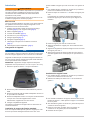 2
2
-
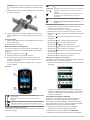 3
3
-
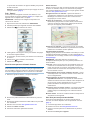 4
4
-
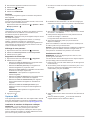 5
5
-
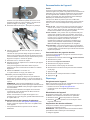 6
6
-
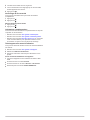 7
7
-
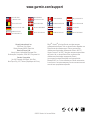 8
8
Garmin Edge® 810 Manuel utilisateur
- Catégorie
- Accessoires de vélo
- Taper
- Manuel utilisateur
- Ce manuel convient également à
Documents connexes
-
Garmin Edge® 510 Manuel utilisateur
-
Garmin Edge 200 Manuel utilisateur
-
Garmin Edge® 800 with TOPO Maps Manuel utilisateur
-
Garmin Edge 1000 Mode d'emploi
-
Garmin Edge500 Manuel utilisateur
-
Garmin EdgeTouringPlus Manuel utilisateur
-
Garmin Edge 800 Manuel utilisateur
-
Garmin Edge 520 Le manuel du propriétaire
-
Garmin Edge® Explore 820 Manuel utilisateur
-
Garmin Edge® 25 Manuel utilisateur